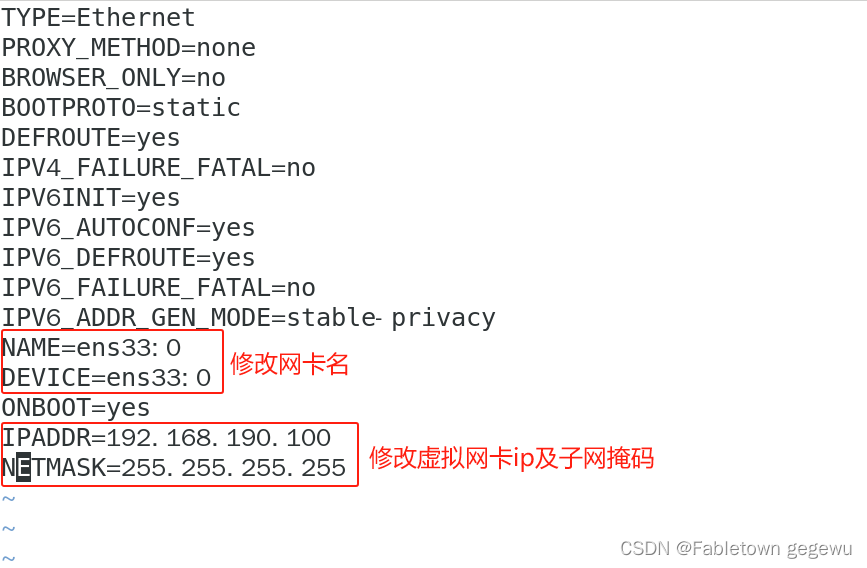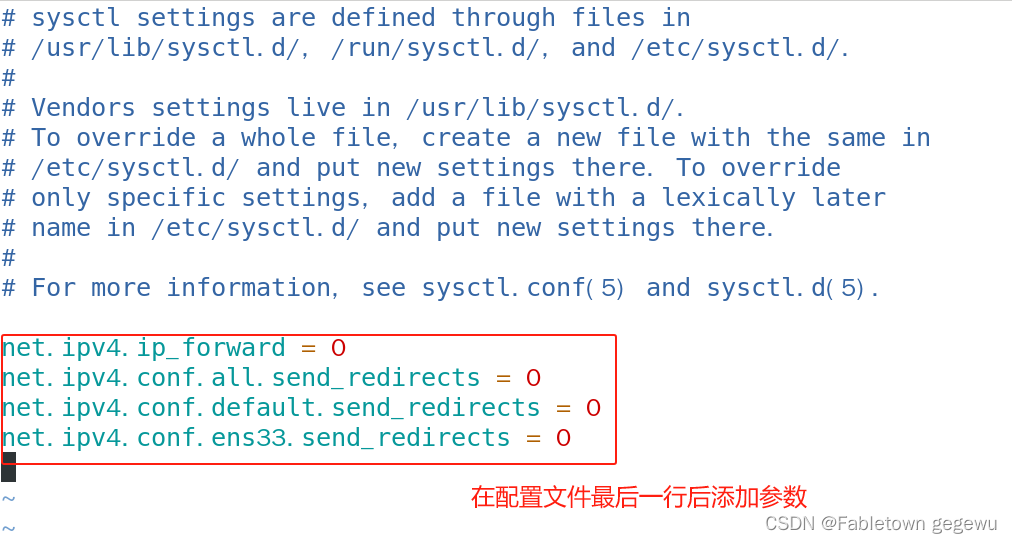LVS-DR模式部署
发布时间:2023年12月20日
目录
-
客户端通过VIP将访问报文(源IP为客户端IP,目的IP为VIP)发送到调度器
-
调度器通过调度算法选择最适合的节点服务器,并重新封装数据报文(将源MAC改为节点服务器的MAC地址),再通过交换机发请求给节点服务器
-
节点服务器收到请求报文后,确认目的MAC和IP无误后解包并送到应用层进行处理
-
节点服务器布返回响应报文前,会先重新封装报文(源IP为VIP,目的为客户端IP),再将响应报文先通过lo接口传送给物理网卡,再通过物理网卡发送给客户端
LVS-DR模式部署:
-
部署NES共享存储
-
部署Web节点服务器,在lo:0口配置VIP,修改内核参数arp ignore=1、arp announce=2,添加路由route add -host <VIP> dev lo:0
-
部署调度器,在ensxx:0接口配置VIP,修改内核参数关闭IP路由转发和ICMP重定向功ip_forword=0、send_redirects=0,安装ipvsadm工具,添加虚拟服务器和真实服务器的相关配置,使用-g选项选择DR模式
-
客户端访问VIP测试,注:如果需要跨网段通信,调度器和节点服务器的默认网关要指向路由器的网关接口地址
?proc响应参数
net.ipv4.conf.lo.arp_ignore = 1
#节点服务器只响应目的IP为物理网卡IP的APR请求
net.ipv4.conf.lo.arp_announce = 2
#节点服务器不使用IP包的源IP (VIP)来设置ARP请求的源IP地址,而采用发送接口的TP来作为ARP请求报文的源IP地址
net.ipv4.conf.all.arp_ignore = 1
net.ipv4.conf.all.arp_announce = 2实验过程
配置负载调度器(192.168.190.129)
vip(虚拟回环):192.168.190.100
1. #关闭防火墙
systemctl stop firewalld && setenforce 0
2. #安装ipvsadm工具
yum install ipvsadm.x86_64 -y
3. #配置虚拟IP地址(VIP:192.168.190.100)
cd /etc/sysconfig/network-scripts/
cp ifcfg-ens33 ifcfg-ens33:0
vim ifcfg-ens33:0
#删除UUID,dns与网关,注意子网
NAME=ens33:0
DEVICE=ens33:0
IPADDR=192.168.190.100
NETMASK=255.255.255.255
4. #重启网络服务、启动网卡
systemctl restart network
ifup ifcfg-ens33:0
5. #调整/proc响应参数
#对于 DR 群集模式来说,由于 LVS 负载调度器和各节点需要共用 VIP 地址,应该关闭 Linux 内核的重定向参数响应服务器不是一台路由器,那么它不会发送重定向,所以可以关闭该功能
vim /etc/sysctl.conf
net.ipv4.ip_forward = 0
net.ipv4.conf.all.send_redirects = 0
net.ipv4.conf.default.send_redirects = 0
net.ipv4.conf.ens33.send_redirects = 06. #刷新配置
sysctl -p
7. #加载模块
modprobe ip_vs
cat /proc/net/ip_vs
8. #配置负载分配策略,并启动服务
ipvsadm-save >/etc/sysconfig/ipvsadm
systemctl start ipvsadm.service
9. #清空ipvsadm,并做策略
##添加真实服务器-a 指定VIP地址及TCP端口-t 指定RIP地址及TCP端口 -r 指定DR模式-g
ipvsadm -C
ipvsadm -A -t 192.168.190.100:80 -s rr
ipvsadm -a -t 192.168.190.100:80 -r 192.168.190.130:80 -g
ipvsadm -a -t 192.168.190.100:80 -r 192.168.190.131:80 -g
10. #保存设置
ipvsadm
ipvsadm -ln
ipvsadm-save > /etc/sysconfig/ipvsadm节点服务器配置
第一台节点服务器:192.138.190.130
1. #关闭防火墙
systemctl stop firewalld && setenforce 0
2. #安装httpd、开启服务
yum install httpd -y
systemctl start httpd
3. #创建一个站点文件
vim /var/www/html/index.html
this is xiao
4. #添加回环网卡,修改回环网卡名,IP地址,子网掩码
cd /etc/sysconfig/network-scripts/
cp ifcfg-lo ifcfg-lo:0
vim ifcfg-lo:0
DEVICE=lo:0
IPADDR=192.168.190.100
NETMASK=255.255.255.255
NETWORK=127.0.0.0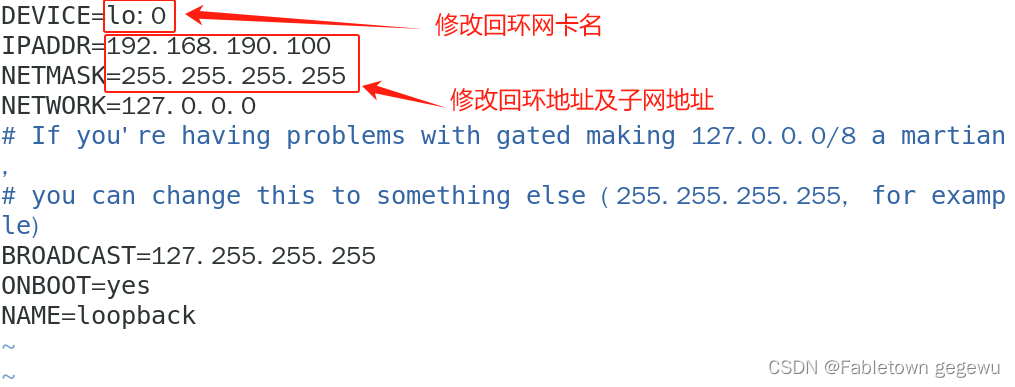
systemctl restart network
4. #设置路由
route add -host 192.168.190.100 dev lo:0
route -n
5. #开机执行命令
vim /etc/rc.d/rc.local
/usr/sbin/route add -host 192.168.190.100 dev lo:0
chmod +x /etc/rc.d/rc.local
6. #调整 proc 响应参数
#添加系统只响应目的IP为本地IP的ARP请求
#系统不使用原地址来设置ARP请求的源地址,而是物理mac地址上的IP
vim /etc/sysctl.conf
#在末行后添加
net.ipv4.conf.all.arp_ignore = 1
net.ipv4.conf.all.arp_announce = 2
net.ipv4.conf.default.arp_ignore = 1
net.ipv4.conf.default.arp_announce = 2
net.ipv4.conf.lo.arp_ignore = 1
net.ipv4.conf.lo.arp_announce = 2
sysctl -p #刷新配置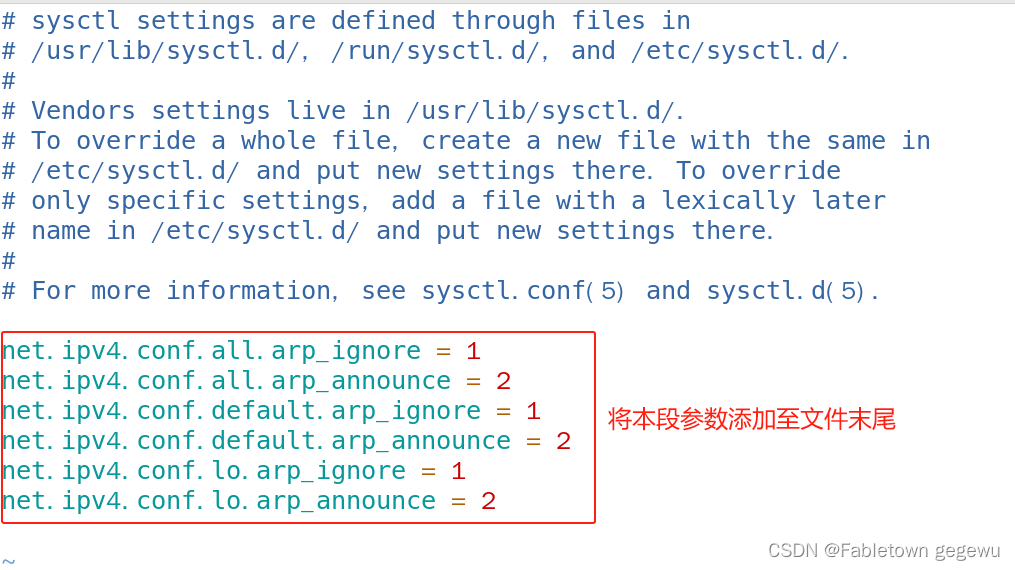
第二台节点服务器:192.168.190.131
1. #关闭防火墙
systemctl stop firewalld && setenforce 0
2. #安装httpd、开启服务
yum install httpd -y
systemctl start httpd
3. #创建一个站点文件
vim /var/www/html/index.html
this is zhongli
4. #添加回环网卡,修改回环网卡名,IP地址,子网掩码
cd /etc/sysconfig/network-scripts/
cp ifcfg-lo ifcfg-lo:0
vim ifcfg-lo:0
DEVICE=lo:0
IPADDR=192.168.134.100
NETMASK=255.255.255.255
NETWORK=127.0.0.0
systemctl restart network
4. #设置路由
route add -host 192.168.134.100 dev lo:0
route -n
5. #开机执行命令
vim /etc/rc.d/rc.local
/usr/sbin/route add -host 192.168.134.100 dev lo:0
chmod +x /etc/rc.d/rc.local
6. #调整 proc 响应参数
#添加系统只响应目的IP为本地IP的ARP请求
#系统不使用原地址来设置ARP请求的源地址,而是物理mac地址上的IP
vim /etc/sysctl.conf
#在末行后添加
net.ipv4.conf.all.arp_ignore = 1
net.ipv4.conf.all.arp_announce = 2
net.ipv4.conf.default.arp_ignore = 1
net.ipv4.conf.default.arp_announce = 2
net.ipv4.conf.lo.arp_ignore = 1
net.ipv4.conf.lo.arp_announce = 2
sysctl -p #刷新配置使用windows客服机验证
客服端:192.168.190.200
修改本机的ip及网关
在浏览器中访问192.168.190.100,验证是否显示节点服务器内容,并刷新网页,验证是否可以轮询
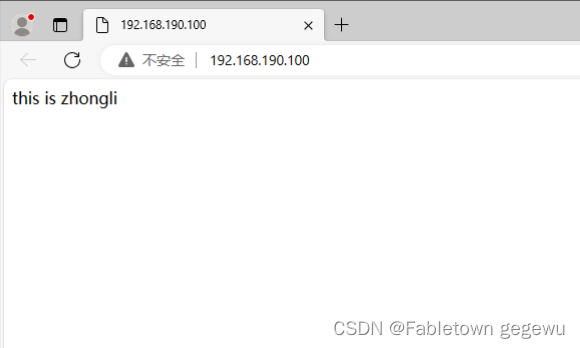
?
文章来源:https://blog.csdn.net/weixin_53865404/article/details/135074811
本文来自互联网用户投稿,该文观点仅代表作者本人,不代表本站立场。本站仅提供信息存储空间服务,不拥有所有权,不承担相关法律责任。 如若内容造成侵权/违法违规/事实不符,请联系我的编程经验分享网邮箱:chenni525@qq.com进行投诉反馈,一经查实,立即删除!
本文来自互联网用户投稿,该文观点仅代表作者本人,不代表本站立场。本站仅提供信息存储空间服务,不拥有所有权,不承担相关法律责任。 如若内容造成侵权/违法违规/事实不符,请联系我的编程经验分享网邮箱:chenni525@qq.com进行投诉反馈,一经查实,立即删除!
最新文章
- Python教程
- 深入理解 MySQL 中的 HAVING 关键字和聚合函数
- Qt之QChar编码(1)
- MyBatis入门基础篇
- 用Python脚本实现FFmpeg批量转换
- DBeaver SQL脚本执行配置
- 【Angular教程240104】01 目录结构分析 创建组件 声明属性的方式、ts定义属性、绑定数据、绑定属性0
- HTML小白入门基础(概述,结构与基本常用标签)
- 01_从软件开发角度看待PCI和PCIe
- PyQt5基础知识第三天
- Redis-网络模型
- Eureka服务端
- 【期末不挂科-C++考前速过系列P4】大二C++实验作业-继承和派生(3道代码题)【解析,注释】
- 【无标题】
- 【外贸干货】外贸人的“21个切忌”